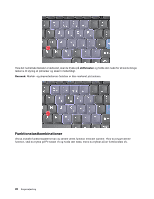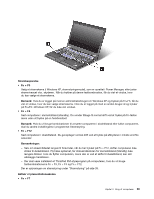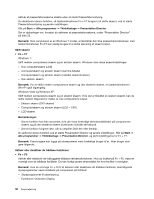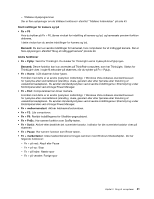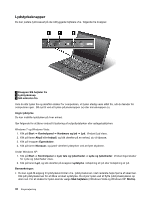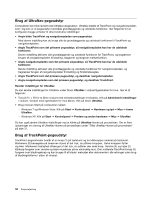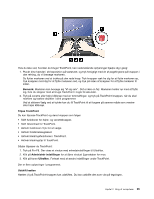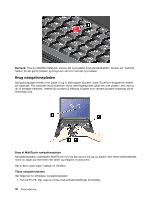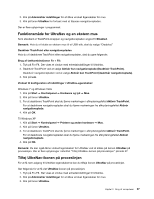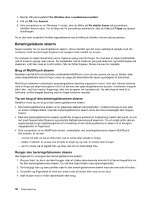Lenovo ThinkPad T420s (Danish) User Guide - Page 51
Windows-tast og programtast, Tryk på Fn+F6. Vinduet Kommunikationsindstillinger vises.
 |
View all Lenovo ThinkPad T420s manuals
Add to My Manuals
Save this manual to your list of manuals |
Page 51 highlights
• Navnene på vinduerne eller felterne varierer fra styresystem til styresystem. • Der er flere oplysninger om lydstyrke i onlinehjælpen i Windows. Indstillinger for knap til at slå mikrofonen fra i Windows 7 og Windows Vista Som standard kan du med knappen Slå mikrofon fra skifte mellem at slå al indspilning af lyd fra eller til. Hvis du vil skifte en af optageenhederne mellem aktiveret eller ikke-aktiveret, skal du gøre følgende: 1. Tryk på Fn+F6. Vinduet Kommunikationsindstillinger vises. 2. Klik på knappen Administrér indstillinger. Vinduet Communications Utility åbnes. 3. Klik på Indstillinger for knappen Slå mikrofon fra under fanen VoIP-opkaldsindstillinger. Vinduet med indstillinger for deaktivering af mikrofonen åbnes. 4. Vælg Kun den optagelsesenhed, der er valgt nedenfor:. Vælg derefter optagelsesenheden i menuen. 5. Klik på OK. Windows-tast og programtast Disse to taster findes på tastaturet på computeren: 1 Windows-tast Hvis du trykker på denne tast, vises eller skjules Start-menuen i Windows. Hvis du trykker på denne tast og en anden tast samtidigt, vises vinduet Egenskaber for System eller vinduet Computer(i Windows XP Denne computer). Der er flere oplysninger i hjælpen til Windows-styresystemet. 2 Programtast Vælg et objekt på skrivebordet eller i et program, og tryk herefter på denne tast for at få vist genvejsmenuen til objektet. Kapitel 2. Brug af computeren 33